L’éclairage joue un rôle essentiel dans la manière dont les gens vont vivre et comprendre vos conceptions et vos idées. Après tout, l’éclairage est l’une des premières choses qu’ils remarqueront lorsqu’ils se feront une idée de l’environnement du projet.

« Scorpia model » conçu par Adam Ingram (Ark Visuals)
La lumière peut attirer l’attention sur la texture et les couleurs ; elle révèle la structure et la forme de vos projets tout en communiquant une atmosphère et en évoquant une émotion.

Lorsque vous téléchargez Lumion, vous y trouvez instantanément de nombreux effets et fonctionnalités pour vous aider à créer l’ambiance d’éclairage parfait pour vos conceptions. Cela inclut des spots, des lumières omnidirectionnelles et une multitude d’effets d’éclairage tels que l’éclairage volumétrique, le flou lumineux, l’effet déflecteur de lentilles, le réglage des couleurs et autres.

Dans ce tutoriel, nous allons vous présenter l’un des effets d’éclairage les plus frappants visuellement : l’effet éclairage volumétrique sur les spots.
Grâce à cet effet intuitif et efficace, vous découvrirez combien il est facile et rapide de renforcer le réalisme, de personnaliser vos visualisations et de captiver vos interlocuteurs avec un style et une atmosphère uniques.
Ajouter des spots à votre projet Lumion
L’effet éclairage volumétrique offre un moyen facile de faire apparaître un faisceau lumineux visible dans votre projet.
Pour démontrer cet effet, nous avons choisi le projet de développement Museum development conçu par Obra Visual. Vous pouvez trouver ce projet parmi les 9 projets d’exemple de Lumion.
N’hésitez pas à ouvrir le projet Museum development ou vous pouvez charger votre propre projet. Si vous n’avez pas de licence Lumion, vous pouvez essayer l’effet éclairage volumétrique en téléchargeant la version d’essai gratuite et en suivant les étapes ci-dessous.
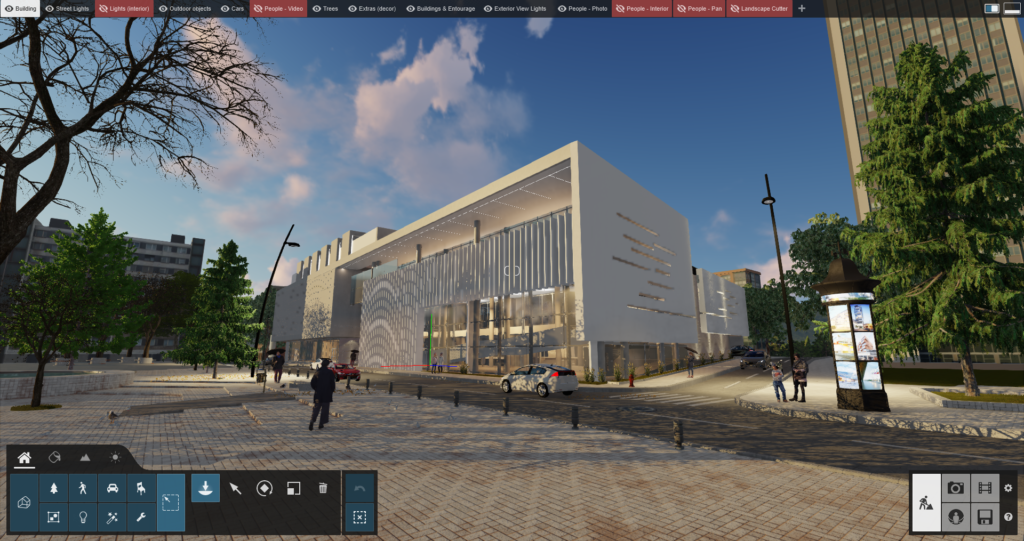
Les scènes d’exemple de Lumion sont parfaites pour comprendre comment construire une scène dans Lumion et ensuite rendre un résultat réaliste avec la douzaine d’effets Photo, Film ou Panorama 360.
Par exemple, dans le projet du Museum development, vous pouvez cliquer sur la catégorie « Lumières » dans le coin inférieur gauche de l’écran pour voir l’ensemble des possibilités pour l’éclairage, comme le nombre de lumières utilisées pour éclairer le projet ainsi que leurs paramètres.
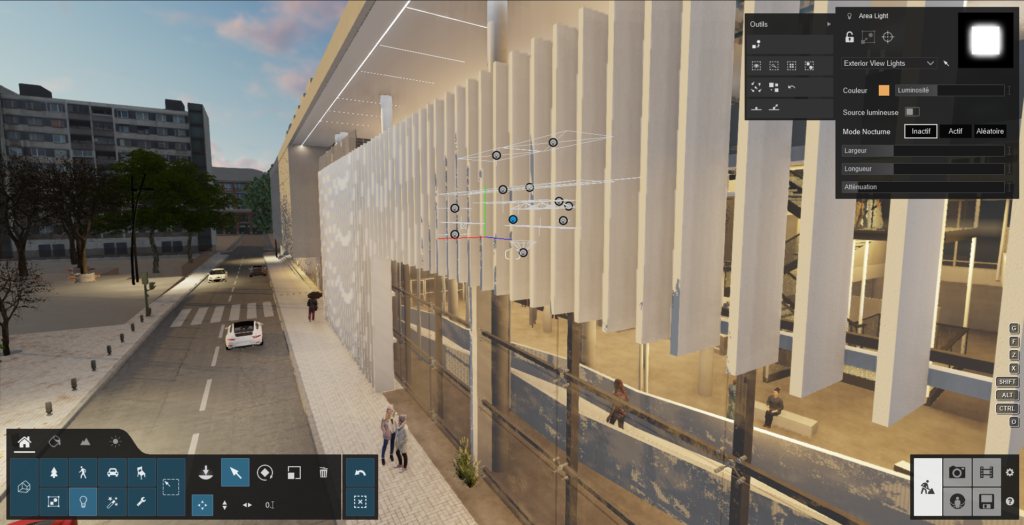
Pour cet article, nous voulons simplement ajouter un spot quelque part dans la scène, puis donner à cette même lumière un effet volumétrique.
Concentrons notre attention sur l’un des lampadaires. Pour ajouter un spot, mettez-vous en mode « Placer » dans le coin inférieur gauche de l’éditeur Lumion.
Sélectionnez l’icône de l’ampoule pour ouvrir la catégorie « Lights », puis choisissez le spot le plus approprié à vos besoins d’éclairage.
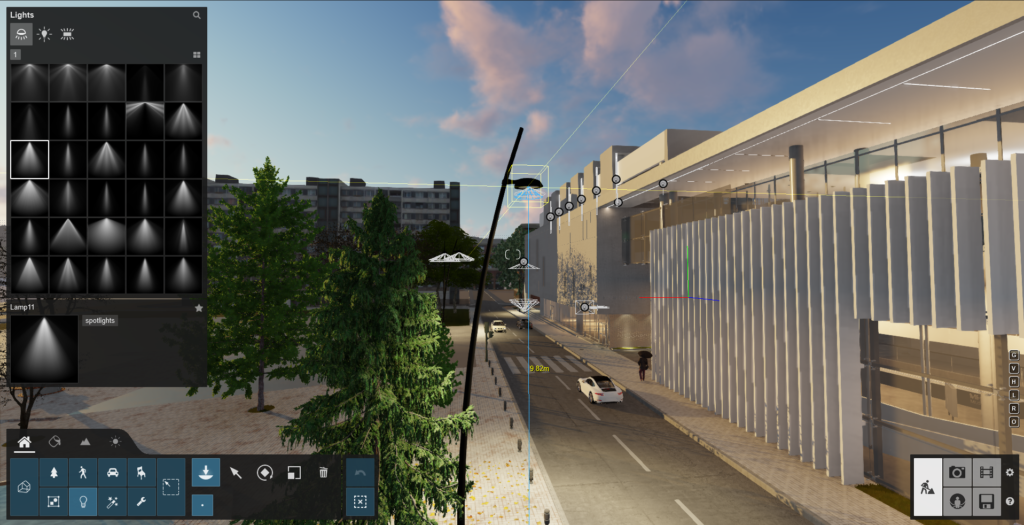
Vous pouvez également choisir entre les spots, les lumières omnidirectionnelles et les surfaces lumineuses, mais pour l’instant, ajoutons simplement un spot au lampadaire de rue.
Ajouter l’effet éclairage volumétrique
Avec l’éclairage volumétrique, vous disposez d’un effet visuellement puissant qui renforce instantanément l’ambiance de vos rendus.
La première étape consiste à modifier la scène pour obtenir le meilleur éclairage volumétrique.
Par exemple, il est plus difficile de voir l’effet éclairage volumétrique pendant la journée, ce qui signifie que nous avons besoin d’une vue de nuit.
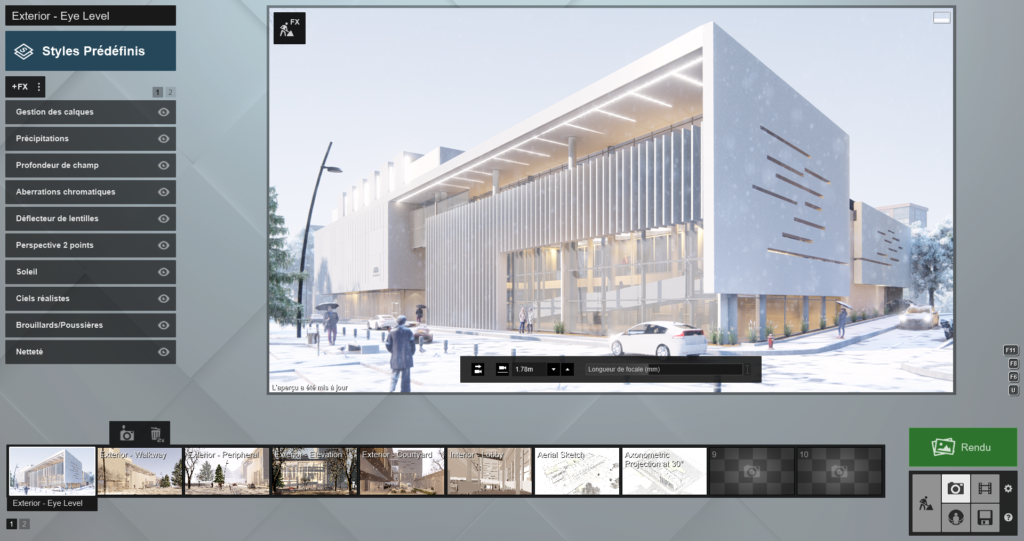
Si vous travaillez sur votre propre projet, vous pouvez rapidement obtenir une ambiance nuit attrayante en allant dans le mode photo, en cliquant sur « Style prédéfini », puis en choisissant le style « Nuit ».
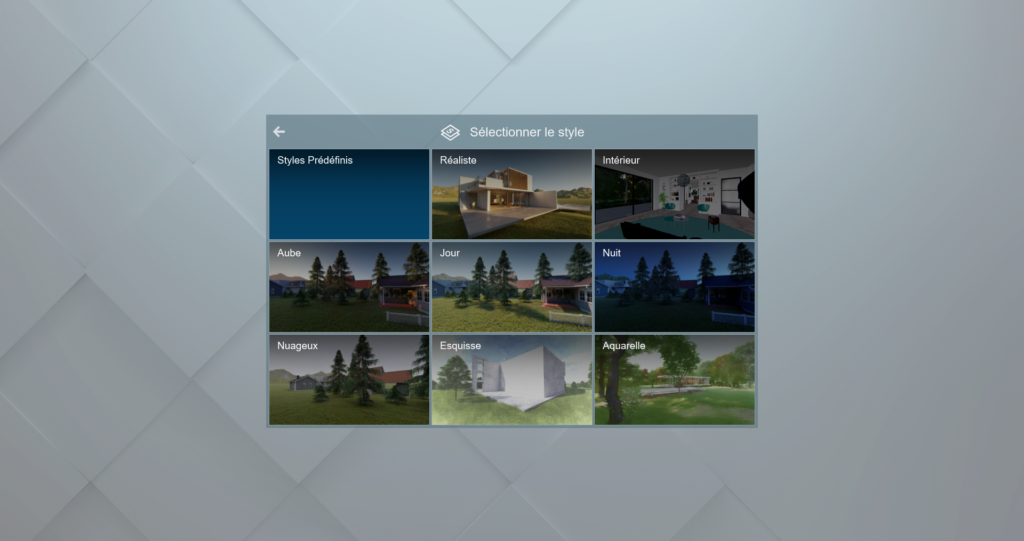
Ensuite, nous ajoutons un ciel réaliste de « Nuit » en plus du style prédéfini « Nuit ».
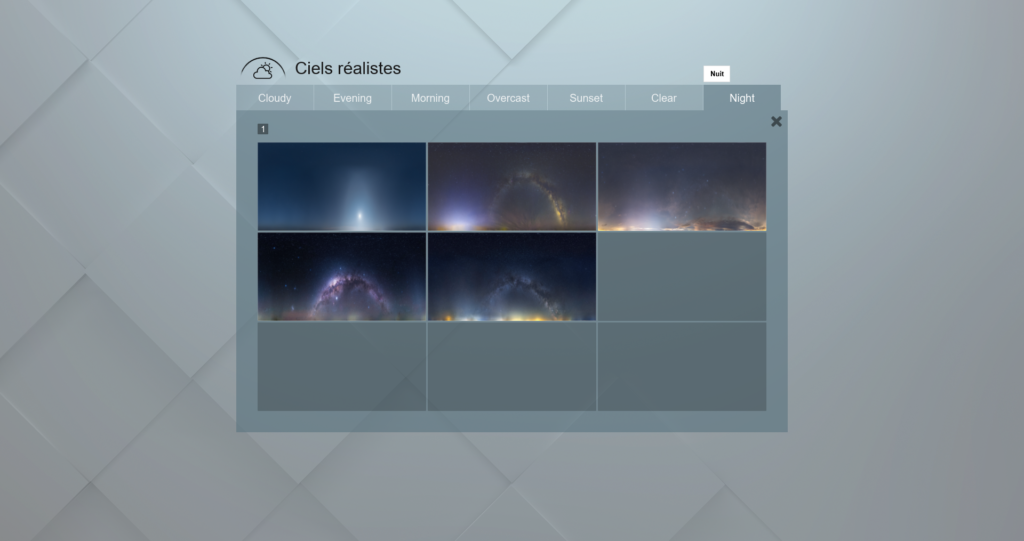
Les ciels réalistes sont dotés de leur propre technologie de simulation d’éclairage HDRI.
Par conséquent, un ciel réaliste « Nuit » peut vous aider à équilibrer l’éclairage de votre environnement pour obtenir un aspect réaliste.
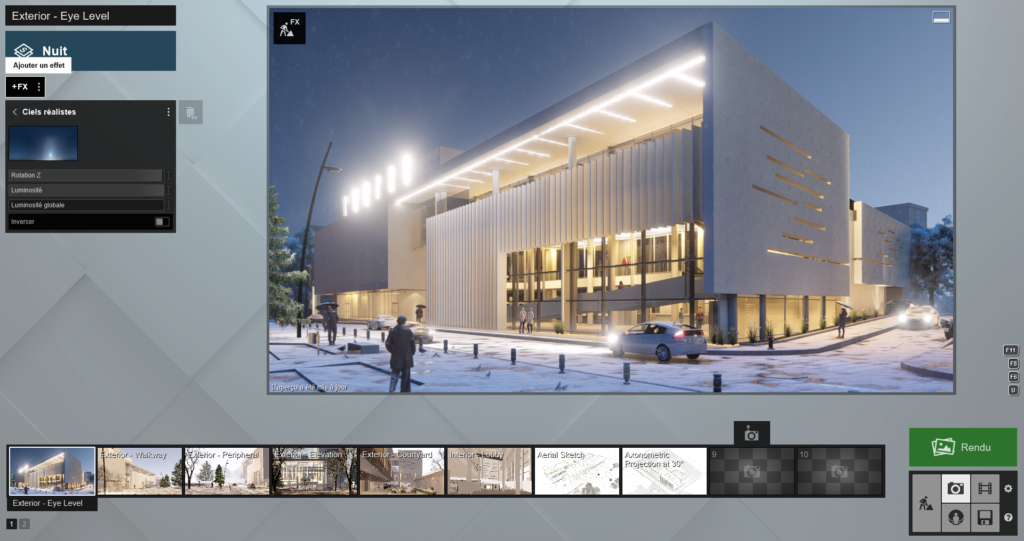
À partir de cette étape, ajoutez l’effet éclairage volumétrique sur les spots.
Vous pouvez trouver cet effet dans les modes Photo, Vidéo et Panomara 360. Cliquez sur le bouton FX (Ajouter un effet) et allez dans la catégorie Lumières.
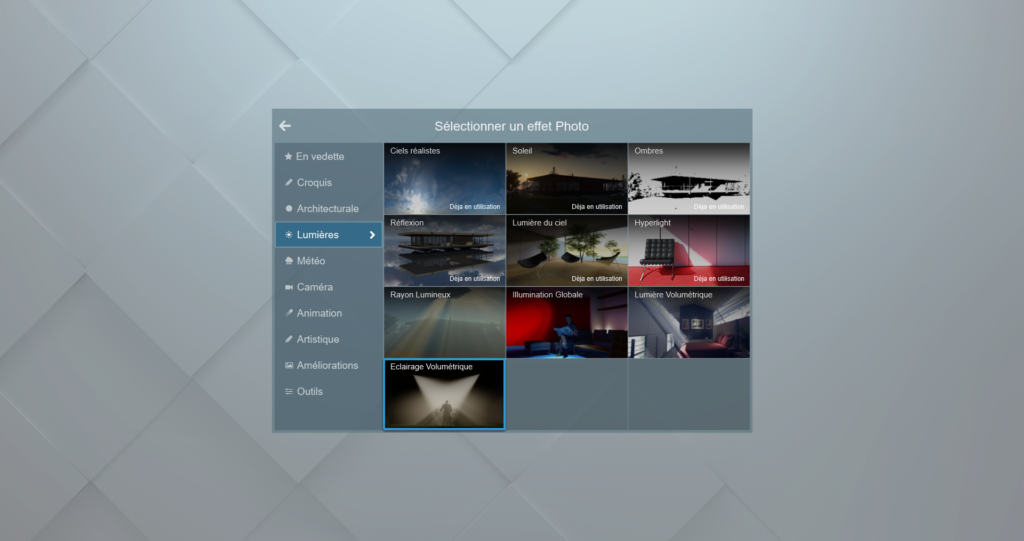
Il suffit d’ajouter l’effet et de cliquer sur « Sélectionner lumières » pour choisir les spots qui doivent afficher un faisceau lumineux volumétrique.
Pour cet exemple, nous avons sélectionné le même spot que le lampadaire précédent.
Cliquez sur la lumière et elle devient volumétrique. C’est aussi simple que ça !
Vous pouvez personnaliser l’aspect de votre éclairage volumétrique en réglant les paramètres de densité, d’intensité et d’atténuation.
Nous modifions certains d’entre eux afin de voir les changements.
Une fois que vous êtes satisfait des réglages, faites un rendu pour voir cette scène avec un spot volumétrique.

Obtenir les résultats que vous souhaitez
Notre premier rendu est plutôt bon. Néanmoins, il y a quelques réglages que nous pouvons apporter à l’éclairage.
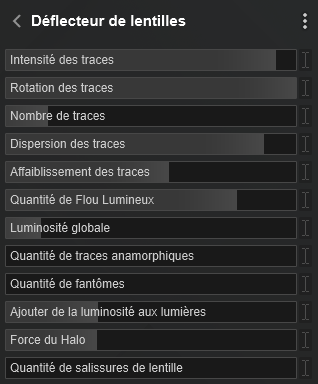
Par exemple, il y a trop de reflets et cela nuit à l’ambiance de l’image.
L’effet déflecteur de lentilles se trouve dans la catégorie Caméra en mode Photo et Vidéo (cet effet n’est pas disponible pour les panoramas 360°).
Ajoutez cet effet et vous verrez tous les paramètres que vous pouvez utiliser pour personnaliser votre rendu.
Dans certains cas, l’ajustement de l’éclairage ne nécessite que quelques réglages.
Par exemple, vous pouvez réduire le nombre de traces ou la luminosité globale.
Dans d’autres cas, vous devrez peut-être modifier un peu les réglages. Essayez d’ajuster la quantité de Flou Lumineux, l’intensité des traces et d’autres paramètres jusqu’à ce que vous soyez satisfait du résultat.
En plus du problème d’effet déflecteur de lentilles, il y a aussi un léger problème avec le lampadaire qui bloque la lumière.
Pour résoudre ce problème, nous allons déplacer légèrement la position du spot, puis ajuster la zone d’exclusion de l’ombre dans les propriétés du spot.
Ceci empêchera le modèle 3D du lampadaire de bloquer les faisceaux lumineux visibles.
Faites un nouveau rendu et corrigez-le. Voici quelques ajustements finaux que nous allons apporter à cette image :
– Désactiver l’effet de profondeur de champ.
– Ajustement de l’effet Précipitation pour montrer plus de neige sur la scène.
– Ajuster la température de la lumière, la luminosité et l’angle du cône des autres spots.
Conseil : en utilisant l’outil « Construire avec des effets », qui vous permet de modifier le projet tout en conservant tous les effets de la photo, vous pouvez facilement ajuster les paramètres de la lumière pour obtenir l’aspect exact que vous souhaitez.

Une fois que vous êtes satisfait des réglages, faites un rendu pour voir cette scène avec un spot volumétrique.
N’oubliez pas qu’après avoir ajusté les propriétés d’un spot, vous devrez peut-être réajuster les paramètres de l’effet éclairage volumétrique, tels que la densité et l’intensité de la lumière.
Des éclairages réalistes et des rendus rapides
Lorsqu’il s’agit de conception architecturale, l’éclairage est essentiel.
Avec Lumion, vous pouvez contrôler à 100% tous les éléments d’éclairage de votre projet. Qu’il s’agisse de la luminosité, de la position ou de l’orientation. Il suffit d’un peu de pratique avec les effets d’éclairage intuitifs de Lumion et vous dévoilerez la vie et la beauté de votre conception avec de belles lumières.
Si vous souhaitez en savoir plus, consultez notre playlist YouTube pour des tutoriels, des conseils, des astuces et bien plus encore sur Lumion.
Lumion est un logiciel 3D temps réel pour votre métier
Lumion 12.3 est disponible !
Découvrez Lumion 12 et faites un essai gratuit de 14 jours pour tester le logiciel et l’ensemble de ses fonctionnalités.
Pourquoi choisir Lumion ?
Réalisez vos rendus 3D par vous-même. Facile à prendre en main, Lumion est au service de votre métier.





Simplicité
Réalisez vos rendus 3D par vous-même. Facile à prendre en main, Lumion est accessible à tous.
Rapidité
Gagnez du temps et en productivité grâce à sa vitesse de calcul de rendu moyen de 15 secondes.
3D Temps réel
Modélisez votre projet puis visualisez-le en temps réel dans l’environnement réaliste de Lumion.
Réalisme
Grâce au logiciel Lumion, créez des rendus 3D et des vidéos de présentation d’une qualité exceptionnelle.
Bibliothèque
Avec plus de 6 200 modèles et 1 250 textures dans la bibliothèque de Lumion, il n’y a pas de limite pour la création de vos projets extérieurs, intérieurs, paysagers ou urbains.
Nous vous accompagnons dans la maîtrise de Lumion
Suivre une formation
Vous n’avez pas le temps d’apprendre le logiciel avec les tutoriels ? Nous vous proposons des formations personnalisées et approfondies. En seulement 3 jours vous serez en mesure de maîtriser les différents aspects de Lumion.
Réaliser ses rendus 3d
Grâce à son interface simplifiée et intuitive, Lumion est à la portée de tous. Vous pouvez réaliser vos rendus par vous-même, simplement et rapidement. Épatez vos collaborateurs et clients grâce au réalisme de vos design.
Assistance annuelle
Une question technique ? Besoin d’assistance ? Lumion France propose des contrats pour vous accompagner tout au long de l’année. Nos techniciens expérimentés vous apporteront un support personnalisé.



